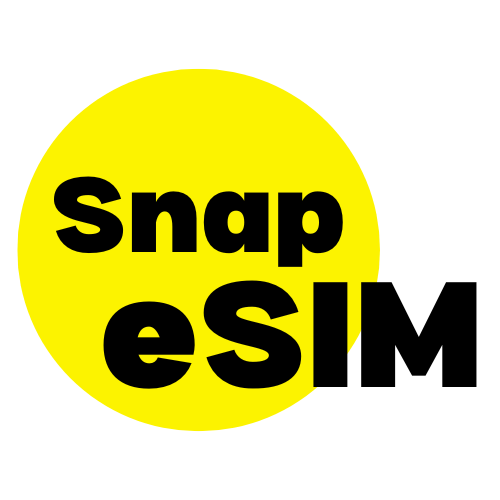Installera och aktivera ditt eSIM på Samsung
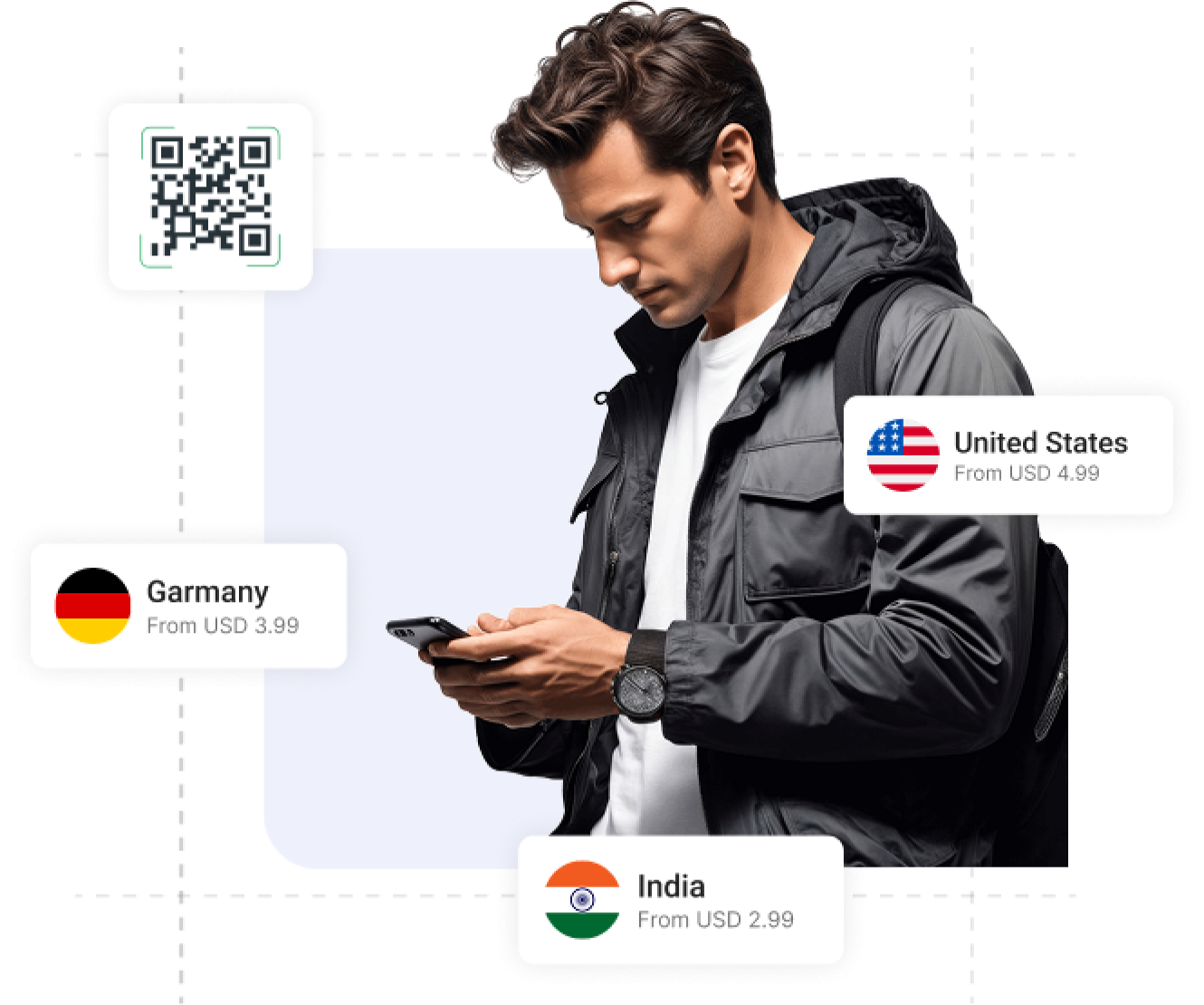
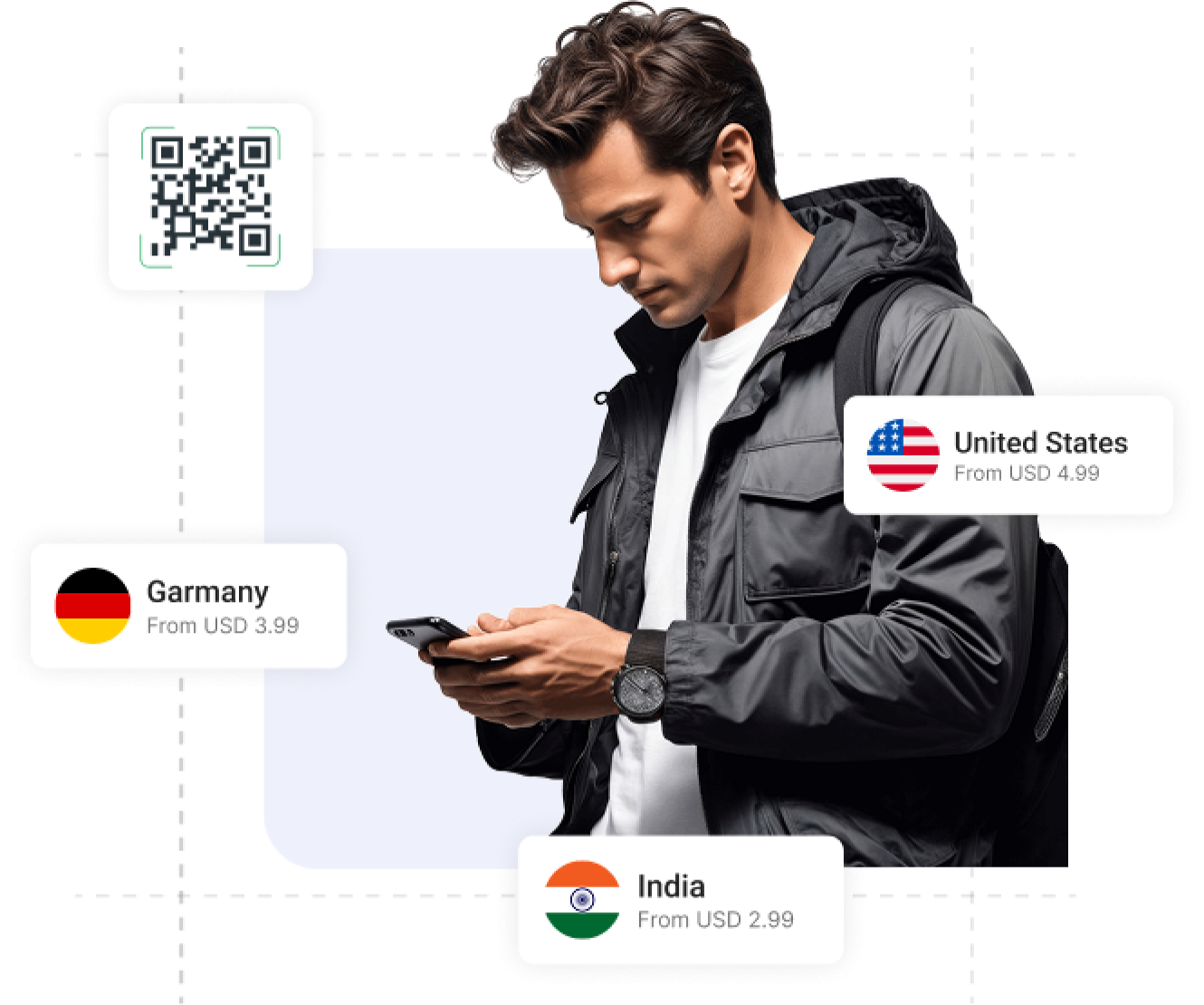
Hur det fungerar

01. Inställningar
Gå till dina telefoninställningar och sedan till ”Anslutningar”. Kontrollera att du har en stabil internetanslutning (Wi-Fi eller mobildata).

02. SIM-kortshanterare
När du går in på ”Anslutningar”, leta efter ”SIM-kortshanterare” för att hitta dina eSIM-installationsalternativ.
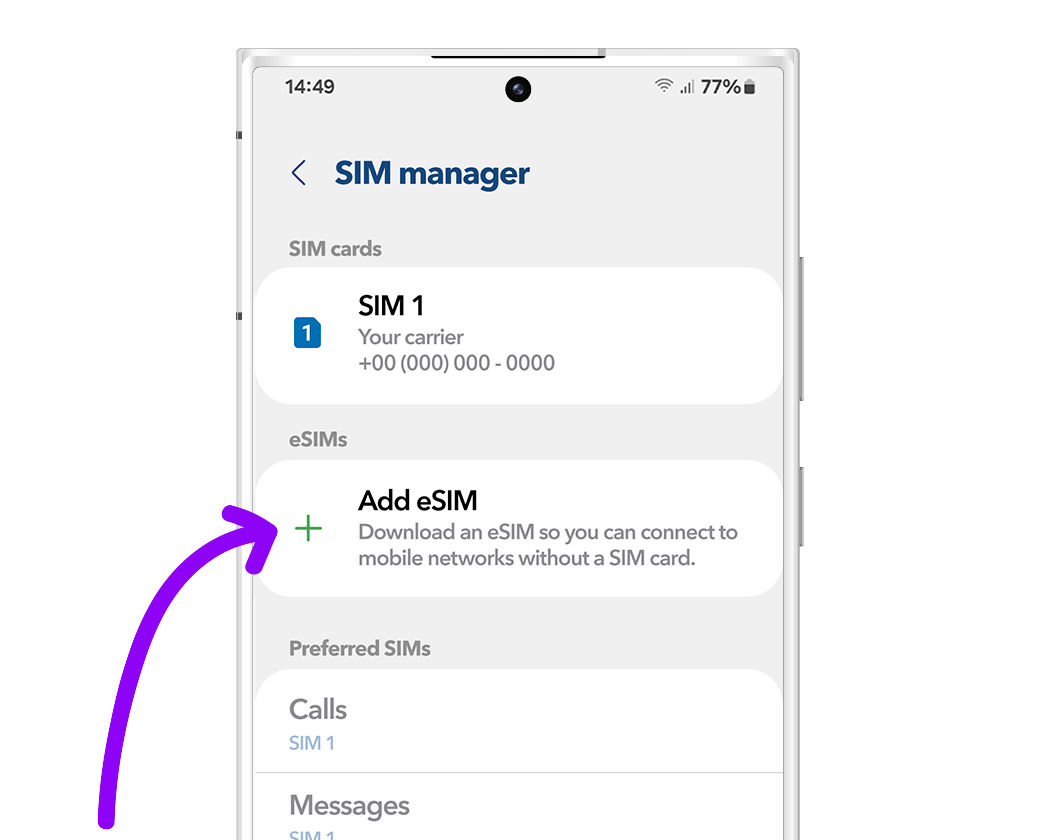
03. Lägg till ditt eSIM
Under ”eSIMs”, välj ”+ Lägg till eSIM” för att starta installationsprocessen för din nya mobilplan.
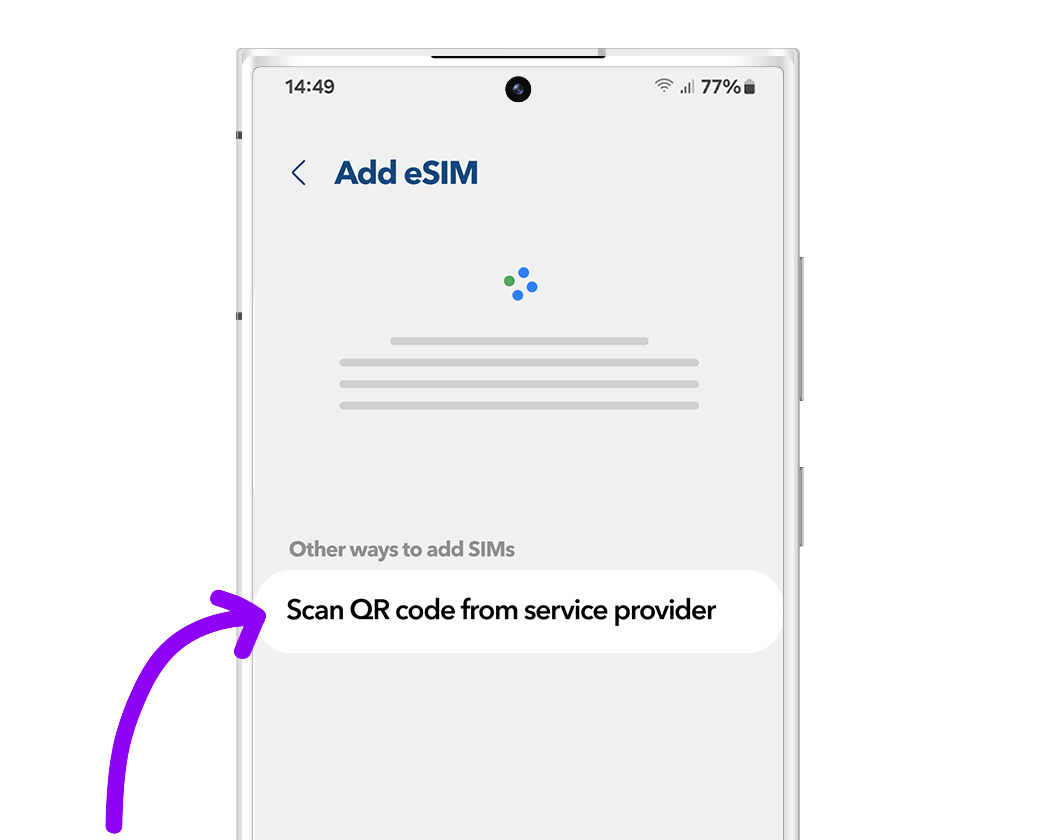
04. Installationsalternativ
Välj "Skanna QR från tjänsteleverantör".
Ha QR-koden redo, antingen utskriven eller på en annan enhet. Denna kod kommer att skickas till din e-post när du gör ditt köp.
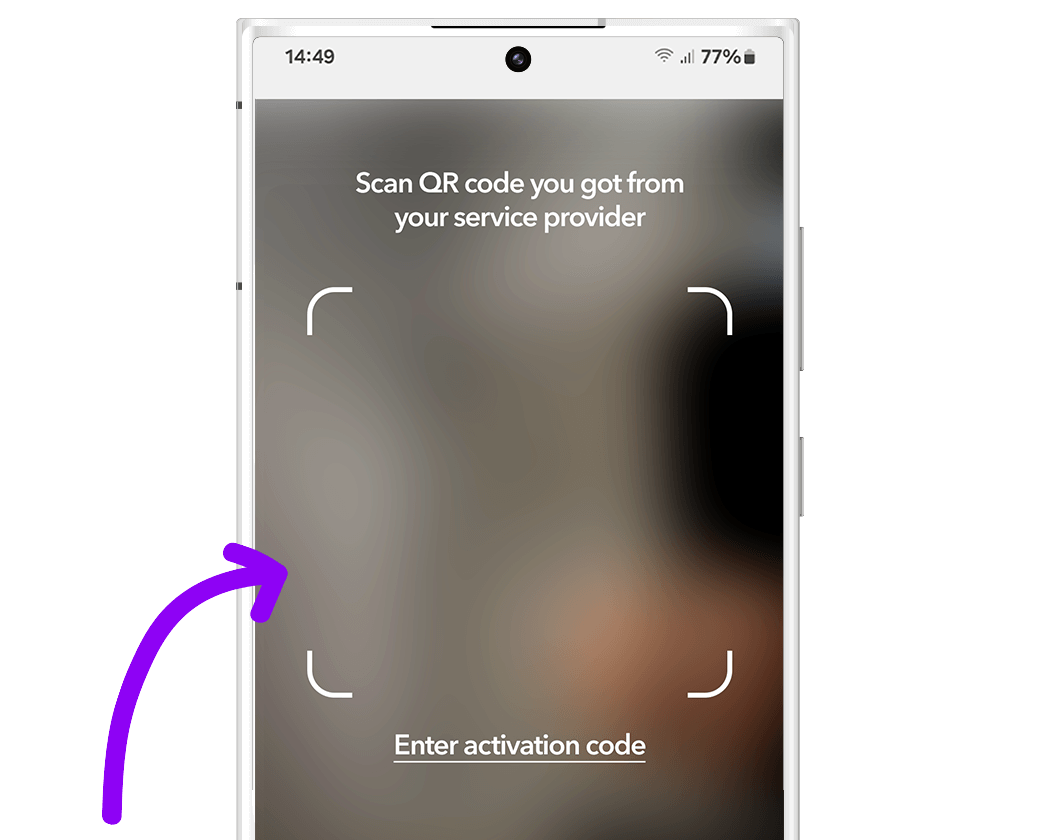
05. Skanna QR-koden
Skanna QR-koden vi skickade till din e-post genom att rikta rutan som visas på skärmen över QR-koden. Vänta några sekunder medan din nya mobilplan identifieras.
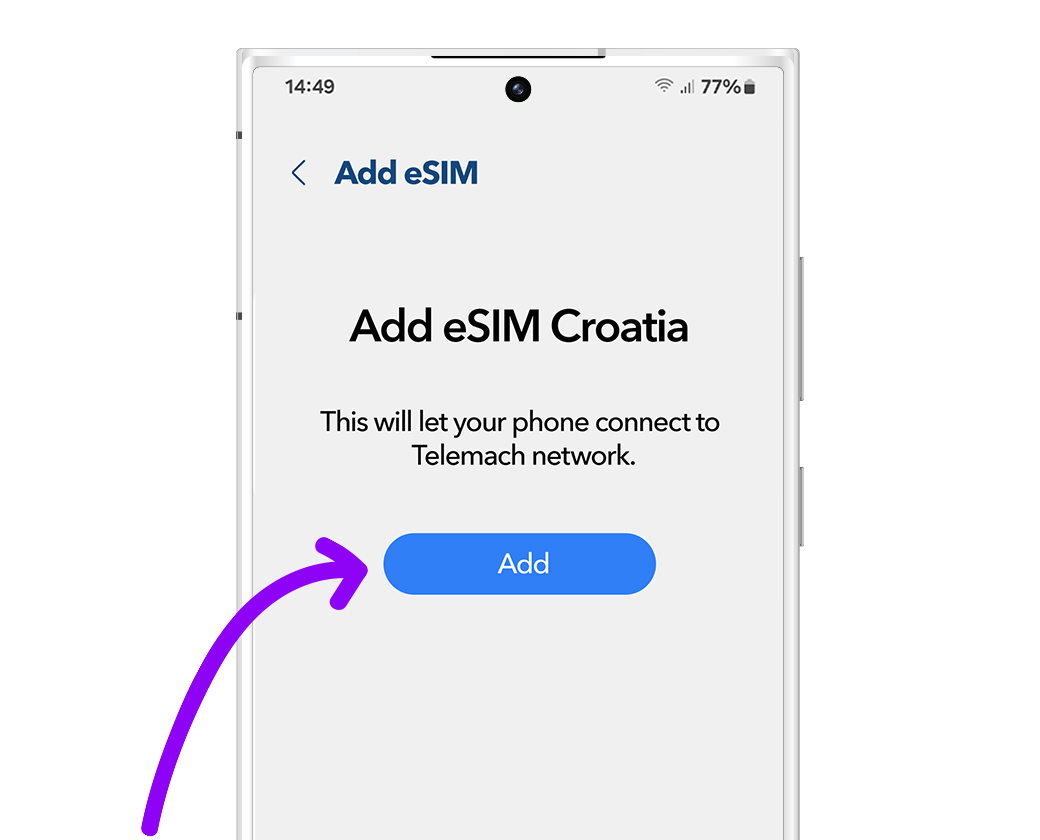
06. Lägg till ditt mobilabonnemang
Vänta några sekunder tills abonnemanget identifieras. Tryck på ”Lägg till” för att lägga till det på din enhet.
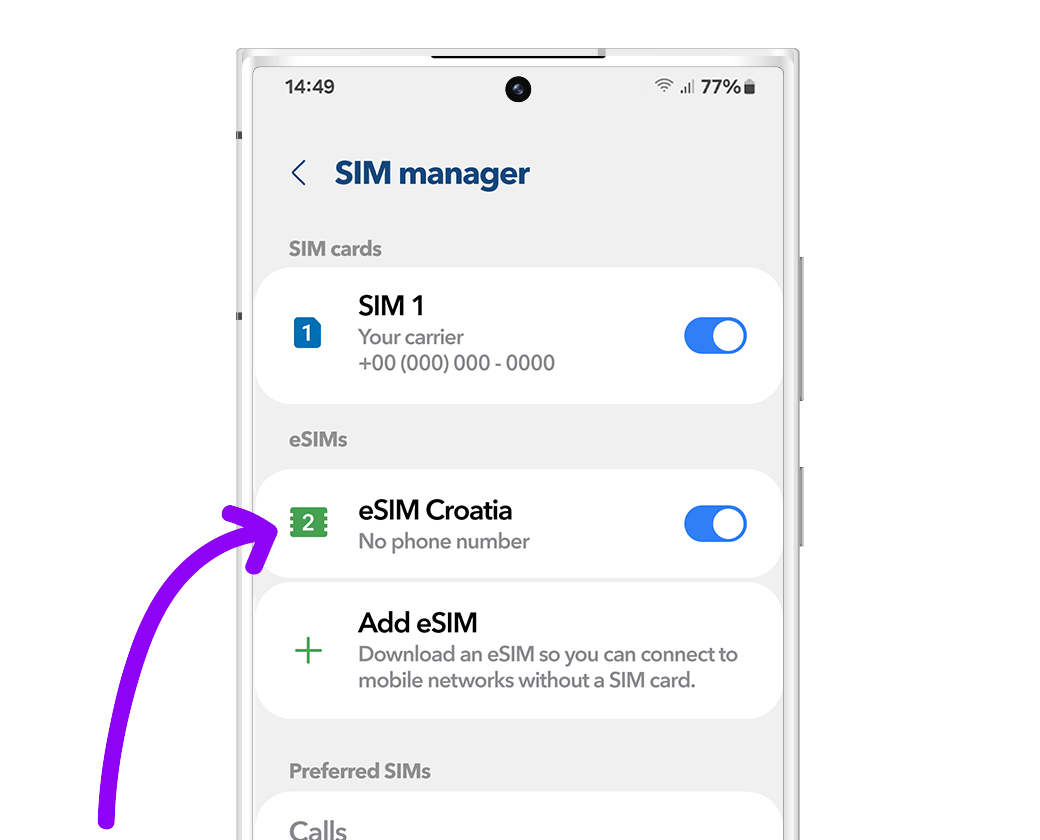
07. Märk din nya dataplan
Om du vill ändra namnet på ditt eSIM, klicka på din nya plan och välj alternativet som säger ”Namn”.
Vi rekommenderar att du namnger den, till exempel ”Snap eSIM Spanien.”
Aktiveringsguide för ditt eSIM
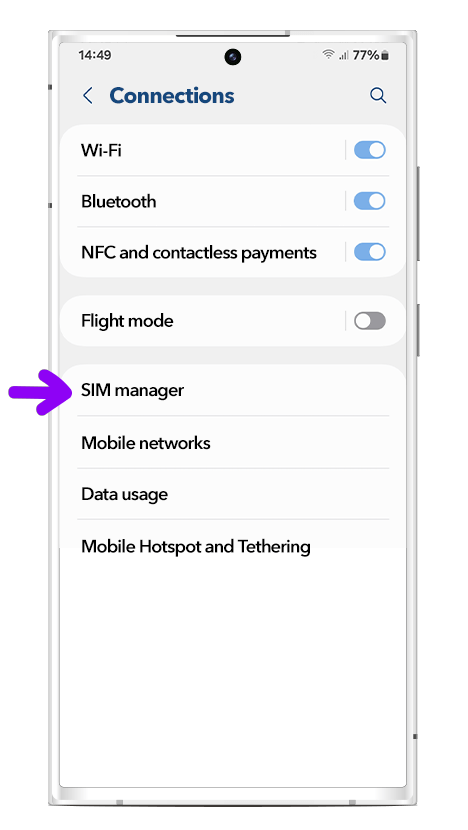
Öppna ”Inställningar”, gå till ”Anslutningar” och sedan till SIM-kortshanteraren.
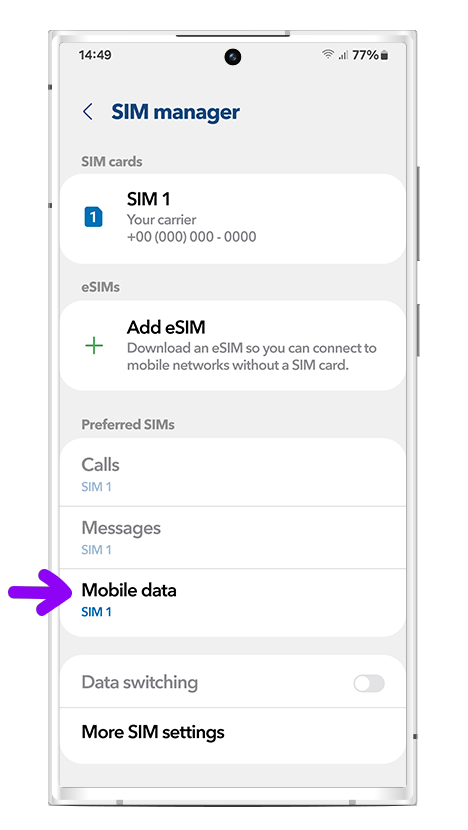
Under ”Föredragna SIM-kort”, tryck på ”Mobildata” och välj ditt nya Snap eSIM.
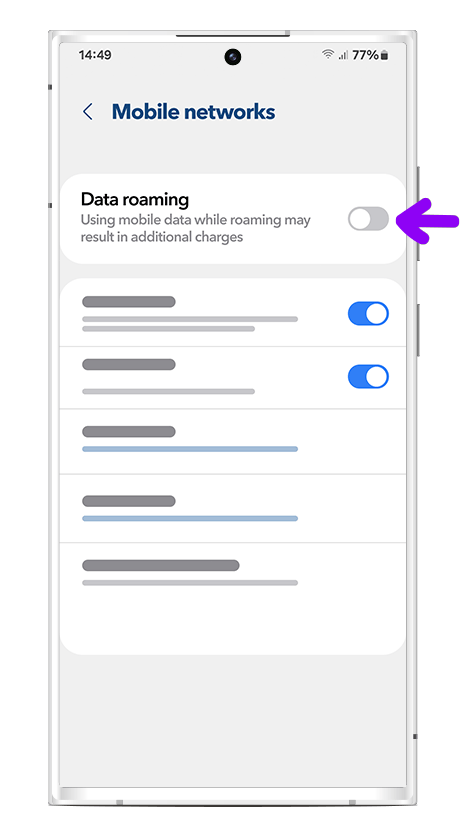
Slå på Data Roaming för obegränsad mobildata.